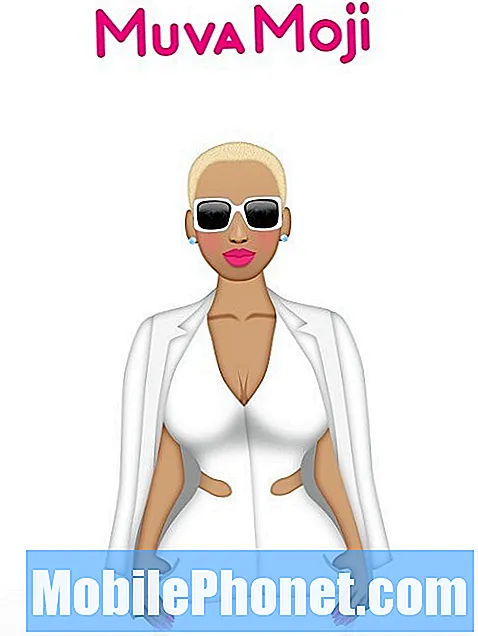Turinys
- Kaip pašalinti „Galaxy S7 Edge“ triktis, kuris vis paleidžiamas iš naujo
- „Galaxy S7 Edge“ užstringa ant logotipo ir toliau nebus paleista
- „Galaxy S7 Edge“ įsijungia, bet pasiekęs logotipą toliau nebepaleis
Kadangi „Samsung Galaxy S7 Edge“ (# S7Edge) buvo išleista daugybė skundų, kuriuos gavome iš mūsų skaitytojų, sakydami, kad jų įrenginys atsitiktinai paleidžiamas be akivaizdžios priežasties. Nors jau nagrinėjome šią problemą iš ankstesnių straipsnių, turime ją dar kartą aptarti, nes yra vartotojų, kurie vis dar tuo skundžiasi ir siunčia mums pranešimus apie šią problemą.
Kaip pašalinti „Galaxy S7 Edge“ triktis, kuris vis paleidžiamas iš naujo
Problema: Sveiki. praėjo savaitė, kai mano telefonas elgiasi keistai, aš tikrai neturiu laiko suprasti, kas jį sukelia, nes gavau tam tikrą pavedimą. Eidamas į darbą turiu palikti telefoną, nes jis vis paleidžiamas iš naujo ir mane tikrai erzina. Neįsivaizduoju, kiek kartų aš iš naujo paleidau savo įrenginį, bet jis neveikia. Tikimės, kad galite pateikti keletą patarimų, kaip ją išspręsti, ar man reikia pakeisti ją nauju?
Sprendimas: Sveiki! Yra daugybė veiksnių, kuriuos reikia apsvarstyti, kodėl jūsų telefonas iš naujo paleidžiamas be akivaizdžios priežasties. Ši problema dažnai kyla, jei sistema buvo atnaujinta, o galbūt viena iš jūsų atsisiųstų programų yra kaltininkas, trukdantis įrenginiui veikti normaliai. Be to, turite įsitikinti, kad akumuliatorius nėra sugedęs, nes kai tik baterija negalėjo tiekti reikiamos energijos, gali būti, kad įrenginys iš naujo paleidžiamas pats. Pabandykime sužinoti, ar galime ką nors padaryti, atlikdami toliau nurodytas trikčių šalinimo procedūras ...
1 veiksmas: pabandykite prijungti telefoną prie įkroviklio ir leisti jam įkrauti 10–20 minučių
Kadangi nesame tikri, kas iš tikrųjų paskatino įrenginį paleisti iš naujo, turime išsiaiškinti, ar akumuliatorius yra sugedęs, ar ne. Galite prijungti įrenginį prie jo įkroviklio ir stebėti, ar šviesos diodo indikatorius rodo, kad jis įkraunamas, ir palikti jį 10–20 minučių. Jei indikatorius rodo, kad jis gerai įkraunamas, akivaizdu, kad akumuliatorius yra geras ir galite pereiti prie kitos tolesnės trikčių šalinimo procedūros. Bet kai jis prijungtas prie įkroviklio ir jūsų telefonas nereaguoja arba ekrane nerodoma įkrovimo piktograma, akivaizdu, kad akumuliatorius yra sugedęs, galite jį atvežti į artimiausią parduotuvę jūsų vietovėje, kad ją pakeistų nauja baterija pagal tech.
2 veiksmas: gali būti trečiųjų šalių programų, kurios sukėlė problemą
Darant prielaidą, kad akumuliatorius yra tinkamas, galite paleisti telefoną saugiuoju režimu, kad nustatytumėte, ar buvo trečiųjų šalių programų, kurios sukėlė problemą. Atkreipkite dėmesį, kad šioje būsenoje visos atsisiųstos programos bus laikinai išjungtos. Taigi, jei šiame režime įrenginys nepaleidžiamas iš naujo, tai suaktyvino viena iš jūsų programų. Pabandykite surasti kaltininką ir pašalinti jį, kad išspręstumėte problemą. Štai kaip jūs paleidžiate įrenginį saugiuoju režimu ...
- Paspauskite ir palaikykite maitinimo mygtuką.
- Jei pasirodys „Samsung Galaxy“ logotipas, atleiskite maitinimo mygtuką ir tiesiog laikykite nuspaudę garsumo mažinimo klavišą.
- Toliau laikykite nuspaudę garsumo mažinimo mygtuką, kol įrenginys bus paleistas iš naujo.
- Jei apatiniame kairiajame ekrano kampe galite pamatyti „Saugųjį režimą“, galite atleisti garsumo mažinimo klavišą.
Tačiau, jei problema vis dar kyla šiame režime, pereikite prie kitos procedūros.
3 žingsnis: Ištrinkite sistemos talpyklą savo telefone
Įkėlę saugiuoju režimu ir problema vis dar kyla, galite pabandyti ištrinti įrenginio sistemos talpyklas. Jei sistemos talpyklos sugadintos ar pasenusios, tai gali būti viena iš priežasčių, kodėl kyla problema. Galite ištrinti tas senas talpyklas, kad įrenginys sukurtų naujesnes talpyklas, kad pakeistų tas sugadintas ir pasenusias. Štai kaip…
- Išjunkite telefoną.
- Paspauskite ir palaikykite „Home“ bei „Volume UP“ klavišus, tada palaikykite paspaudę maitinimo mygtuką.
- Kai ekrane pasirodys „Samsung Galaxy S7 Edge“, atleiskite maitinimo mygtuką, bet toliau laikykite pagrindinio ir garsumo didinimo klavišus.
- Kai pasirodys „Android“ logotipas, galite atleisti abu klavišus ir palikti telefoną maždaug 30–60 sekundžių.
- Naudodami garsumo mažinimo klavišą, eikite per parinktis ir pažymėkite „wipe cache partition“.
- Kai paryškinsite, galite jį paspausti maitinimo mygtuką.
- Dabar pažymėkite parinktį „Taip“ naudodami garsumo mažinimo mygtuką ir paspauskite maitinimo mygtuką, kad ją pasirinktumėte.
- Palaukite, kol jūsų telefonas baigs valyti talpyklos skaidinį. Baigę pažymėkite „Perkraukite sistemą dabar“ ir paspauskite maitinimo mygtuką.
- Telefonas bus perkrautas ilgiau nei įprasta.
Jei ištrynę sistemos talpyklas problemos neišspręsite, galite pereiti prie kitos procedūros.
4 žingsnis: Atlikite „Galaxy S7 Edge“ pagrindinį atstatymą
Jei visos šios pateiktos procedūros jūsų telefone neveiks, atėjo laikas atlikti pagrindinį atstatymą. Šį kartą grąžinsite savo telefoną į numatytuosius nustatymus, kur visi failai, nustatymai ir nuostatos bus ištrinti. Taigi, prieš atkurdami įrenginį, pabandykite sukurti atsarginę kopiją arba perkelti visus duomenis į savo kompiuterį ar SD kortelę:
- Išjunkite „Samsung Galaxy S7 Edge“.
- Paspauskite ir palaikykite „Home“ bei „Volume UP“ klavišus, tada palaikykite paspaudę maitinimo mygtuką.
- Kai ekrane pasirodys „Samsung Galaxy S7 Edge“, atleiskite maitinimo mygtuką, bet toliau laikykite pagrindinio ir garsumo didinimo klavišus.
- Kai pasirodys „Android“ logotipas, galite atleisti abu klavišus ir palikti telefoną maždaug 30–60 sekundžių.
- Naudodami garsumo mažinimo klavišą, naršykite parinktis ir pažymėkite „wipe data / factory reset“.
- Kai paryškinsite, galite jį paspausti maitinimo mygtuką.
- Dabar pažymėkite parinktį „Taip - ištrinti visus vartotojo duomenis“ naudodami garsumo mažinimo klavišą ir paspauskite maitinimo mygtuką, kad juos pasirinktumėte.
- Palaukite, kol jūsų telefonas baigs atlikti pagrindinį atstatymą. Baigę pažymėkite „Perkraukite sistemą dabar“ ir paspauskite maitinimo mygtuką.
- Telefonas bus perkrautas ilgiau nei įprasta.
„Galaxy S7 Edge“ užstringa ant logotipo ir toliau nebus paleista
Problema: Sveiki, vaikinai. Tikiuosi, kad galite man padėti savo telefonu, nes neseniai jame kilo rimtų problemų. Pirma, atrodė, kad telefonas sulėtėjo, kad reikės daug laiko atidaryti programas, tada buvo užstrigimų, vėlavimų ir visa kita, tada jis tiesiog pradėjo strigti ant logotipo ir nepersikels į pagrindinį ekraną. Neturiu supratimo, ką jau kalbėti apie tai, kaip ją išspręsti. Taigi, jei jūs, vaikinai, galėtumėte man padėti, tikrai tai įvertinčiau. Labai ačiū.
Problemų sprendimas: Panašu, kad jūsų telefonas palaipsniui patyrė našumo problemų prieš užstrigdamas įkrovos metu. Mes negalime išgauti daugiau informacijos iš jūsų aprašymo, tačiau gali būti, kad tai sukėlė nedidelė programos problema arba rimtesnė programinės aparatinės įrangos problema. Norėdami sužinoti, kokia yra problema, turite atlikti keletą trikčių šalinimo procedūrų. Štai ką jūs turite padaryti ...
- Atlikite priverstinio perkrovimo procedūrą. Norėdami iš naujo paleisti įrenginį, 10 sekundžių palaikykite paspaudę garsumo mažinimo ir maitinimo klavišus. Nors tai gali iš naujo paleisti iš naujo, ką tik padarėte, yra priverstinio perkrovimo procedūra, kuri yra veiksminga sprendžiant nedideles programinės aparatinės įrangos problemas. Būtina pirmiausia atlikti šią procedūrą.
- Pabandykite paleisti telefoną saugiuoju režimu. Kaip jau sakiau, gali būti, kad problemą sukelia programa, ir mes tiksliai nežinome, ar tai trečioji šalis, ar iš anksto įdiegta. Taigi, pabandykite paleisti įrenginį tokiu režimu, nes jis išjungia visas trečiąsias šalis ir palieka iš anksto įdiegtus. Jei pavyks, tereikia rasti programas, kurios sukelia problemą, ir jas pašalinti.
- Ištrinkite sistemos talpyklą. Sistemos talpyklos gali lengvai sugadinti, ypač atnaujinant programinę-aparatinę įrangą. Taigi, norėdami atmesti galimybę, kad problemą sukelia kai kurios sugadintos talpyklos, paleiskite telefoną atkūrimo režimu ir, jei pavyks, nuvalykite talpyklos skaidinį.
- Pagrindinis atstatymas jūsų telefone. Suprantu, kad galite prarasti svarbius failus ir duomenis, kurie yra išsaugoti telefono vidinėje atmintyje, bet jūs tikrai neturite pasirinkimo. Galų gale, jei jūs atnešėte savo prietaisą technikui, pirmas dalykas, kurį jis padarys, yra jo atstatymas, todėl geriau, kad tai padarytumėte patys, prieš kreipdamiesi į ką nors pagalbos. Tai darote, jei telefonas gali sėkmingai paleisti atkūrimo režimu ir kad neveikė talpyklos skaidinys.
- Atneškite telefoną į techniką ar parduotuvę. Kalbant apie trikčių šalinimą, jūs padarėte tai, ką turėtumėte padaryti, kad bandytumėte telefoną atgaivinti be naudos. Todėl laikas atnešti jį į techniką ir patikrinti.
„Galaxy S7 Edge“ įsijungia, bet pasiekęs logotipą toliau nebepaleis
Problema:Aš naudoju „Chrome“ naršyklę, kai telefonas pats išsijungia ir vėl įsijungia. Tačiau pasiekęs „Samsung“ logotipą jis sustoja ir vėl paleidžiamas iš naujo, jis kartojasi tol, kol baigsis įrenginių akumuliatorius. Nusprendžiau jį įkrauti, kol jis bus pilnas, bet įjungus jis vėl kartoja tą patį ciklą ir tai tikrai erzina. Dabar bandžiau ieškoti „Google“ visoje internete ir nerandu jokių naudingų pasiūlymų. Turiu keletą jūsų įrašų ir, tikiuosi, galėsiu gauti pagalbos iš jūsų, vaikinai. Padėkite man sutvarkyti telefoną, kurio jam labai reikia, ir aš ten išsaugojau daugybę daiktų. Thnx daug!
Sprendimas: Ar atnaujinote savo programinę-aparatinę įrangą prieš iškilus problemai? Jei taip, tada tai gali būti viena iš galimybių, kodėl įrenginys paleidžiamas iš naujo. Bet kadangi neminėjote, kad atnaujinote, manysiu, kad vis tiek atsisiuntėte naują programinę aparatinę įrangą. Šiuo atveju norėtume, kad jūs tai padarytumėte, pirmiausia išskirkite problemą paleidę įrenginį saugiuoju režimu. Šioje diagnostikos būsenoje visos „i“ trečiųjų šalių programos bus laikinai išjungtos. Jei problema nebevyksta, tikriausiai, viena iš jūsų atsisiųstų programų yra kaltininkė. Galite pašalinti įtariamas programas ir stebėti, ar problema vis tiek kils.
Tačiau jei paleidus saugiuoju režimu nėra jokios pažangos, gali būti, kad telefono sistemos talpyklos yra pasenusios arba sugadintos. Taigi, norint ištrinti talpyklos skaidinį, būtina juos visus ištrinti, kad juos pakeistų naujos, suderinamos su sistema talpyklos. Po procedūros atidžiai stebėkite, ar problema vis dar kartojasi. Jei taip, galite atlikti kitą procedūrą iš naujo nustatydami įrenginį.
Kadangi jūs jau atlikote visas reikiamas procedūras, tačiau problema vis dar vyksta, greičiausiai tai yra problema su programine aparatine įranga. Galite atlikti pagrindinę atstatymo procedūrą, kad sugrąžintumėte savo telefoną į numatytuosius nustatymus ir taip pat išspręstumėte problemą. Tačiau atkreipkite dėmesį, kad iš naujo nustatant įrenginį visi jūsų saugomi failai bus ištrinti. Taigi, prieš tęsdami mūsų pateiktus veiksmus, būtinai atsarginę jų kopiją.
PASIEKITE SU MUMIS
Mes visada esame atviri jūsų problemoms, klausimams ir pasiūlymams, todėl susisiekite su mumis užpildydami šią formą. Tai yra nemokama paslauga, kurią siūlome, ir mes už ją neapmokestinsime nė cento. Tačiau atkreipkite dėmesį, kad kiekvieną dieną gauname šimtus el. Laiškų ir neįmanoma atsakyti į kiekvieną jų. Tačiau būkite tikri, kad perskaitėme kiekvieną gautą pranešimą. Tiems, kuriems mes padėjome, skleiskite žinią dalindamiesi savo įrašais savo draugams arba tiesiog pamėgdami mūsų „Facebook“ ir „Google+“ puslapį arba sekite mus „Twitter“.